Amazon Fire Stick est un appareil incroyablement utile qui vous permet de profiter de presque tous les services de streaming, de Netflix et Hulu aux services en direct comme Sling ou DirecTV Now. Vous profitez également du service de streaming et de la boutique de films d'Amazon, ainsi que de centaines d'applications et de jeux.

Avec le temps, vous avez probablement remarqué que votre Fire Stick ralentit à mesure que vous l'utilisez. Si vous possédez un Fire Stick depuis un certain temps, il est crucial de vider régulièrement le cache de votre appareil pour l'accélérer, surtout si vous utilisez des applications lourdes comme Kodi. Cet article explique en détail ce qu'est le cache, comment il est utilisé et les étapes pour l'effacer sur votre Fire Stick.
Qu'est-ce que la mémoire cache ?
La mémoire cache est l'espace dédié où un appareil stocke diverses informations et données fréquemment utilisées dans les applications. Ce stockage permet aux applications de démarrer plus rapidement et de fonctionner plus efficacement. Par exemple, lorsque vous visitez un site Web sur Google Chrome, le navigateur enregistre certaines données pour accélérer le chargement lors de vos prochaines visites.
Pourquoi vider le cache est-il essentiel ?
Bien que la mémoire cache soit conçue pour améliorer les performances, des données non pertinentes peuvent s’accumuler et ralentir votre appareil. Voici quelques points importants à considérer :
| Problème |
Conséquence |
| Accumulation de données |
Ralentissement de l'appareil |
| Applications lourdes (comme Kodi) |
Utilisation accrue de l'espace disque |
Comment effacer votre cache sur Fire Stick ?
Pour ceux qui rencontrent des problèmes avec une application spécifique, voici comment effacer le cache sur le Fire Stick :
-
Accédez au menu principal de votre Fire Stick. Naviguez vers "Paramètres" puis sélectionnez "Gérer toutes les applications installées".

-
Sélectionnez une application pour afficher des informations sur son stockage et sa taille de cache.

-
Faites défiler vers le bas jusqu'à "Effacer le cache" pour supprimer tous les fichiers temporaires.

Un court laps de temps sera nécessaire pour effacer le cache, ce qui peut varier en fonction de la taille du cache de l'application. Répétez cette opération pour toutes les applications de votre choix.
Kodi et la gestion du cache
Kodi est connu pour accumuler un cache important. Si vous éprouvez des lenteurs, commencez par vider le cache de Kodi, car cette application a tendance à consommer beaucoup de ressources.
Applications non officielles et gestion du cache
Les applications non officielles sur votre Fire Stick, telles que celles que vous pourriez avoir installées par le biais de modules complémentaires, consomment également beaucoup de cache. Ainsi, il est essentiel de gérer régulièrement le cache de ces applications.
REMARQUE : Lorsque vous videz le cache d'une application, assurez-vous de ne pas cliquer sur "Effacer les données" car cela supprimera toutes les personnalisations et données sauvegardées, restaurant l'application à ses paramètres d'usine.
Questions fréquemment posées
Que se passe-t-il lorsque j'efface le cache d'une application sur Fire Stick ?
Après avoir suivi les étapes, vous constaterez que votre Fire Stick fonctionnera mieux, sans que cela n'affecte vos paramètres d'application, historique de visionnage ou informations de connexion.
Mon Fire Stick reste lent après avoir vidé le cache. Que faire ?
Si vous continuez à avoir des problèmes de performance, d'autres solutions peuvent être envisagées :
- Vérifiez que vos applications et votre Fire Stick sont à jour.
- Supprimez les applications ou le contenu non utilisé qui pourrait encombrer votre appareil.
- Considérez une réinitialisation d'usine comme dernier recours.
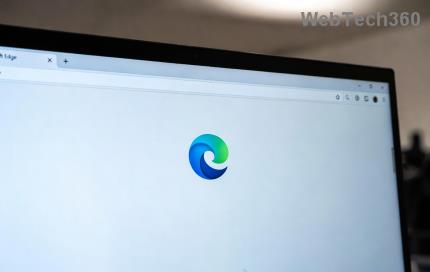


















Maëlle T. -
Hâte d'essayer ça, merci pour ce tuto ! Je cherchais justement comment résoudre ce problème
Vincent B. -
Pour les utilisateurs avancés, y-a-t-il une façon de vider le cache via le ADB
Thùy Linh -
Wow, je ne savais pas que c'était si important de vider le cache, merci ! J'espère que cela résoudra mon problème
Hương Đà Nẵng -
Pour ceux qui ont des problèmes de blocage, vidanger le cache, c'est la solution idéale !
Léo 94 -
Franchement, c'est un must à savoir pour tout propriétaire d'un Fire Stick ! Mercii !
Marie Curie -
Super article ! J'ai suivi les étapes et mon Fire Stick fonctionne beaucoup mieux maintenant
Linh mèo -
Est-ce qu'il y a un risque de perte de données en vidant le cache
Thùy Linh -
Haha, j'ai tellement galéré avant de trouver cette méthode. Maintenant, mon Fire Stick est comme neuf
Jules M. -
Cette méthode est vraiment efficace, je l’ai appliquée et ça a fait des merveilles ; mon Fire Stick réagit bien mieux
Jean Dupont -
Merci pour ces conseils, j'avais vraiment besoin de savoir comment vider le cache sur mon Amazon Fire Stick
Cécile R. -
En effet, nettoyer le cache est un bon moyen d’améliorer les performances de l’appareil. Merci pour le partage !
Quang vn -
J'adore le Fire Stick, et cette technique pour vider le cache est juste géniale
Huyền Lizzie -
Petite astuce, j'ai remarqué que le Fire Stick est plus rapide après avoir vidé le cache, à essayer
Simon L. -
J'aimerais savoir si cette méthode fonctionne aussi pour d'autres appareils de streaming ?
Emilie G. -
En effet, cela aide à accélérer le Fire Stick, très bonne astuce !
Mèo con -
Haha, j'ai cherché ça pendant des heures, merci d'avoir rendu ça si simple
David 86 -
Wow, j'ai enfin compris comment supprimer le cache sur mon Fire Stick, merci beaucoup pour ces explications
Clara D. -
Votre article est top, mais pourrait-on avoir plus d'infos sur le nettoyage des applications aussi ?
Patrice V. -
Excellent article ! Je vais le partager avec mes amis qui galèrent avec leur Fire Stick.
Alice B. -
Vous pensez qu'on peut programmer un vidage automatique du cache ? Ça serait pratique
Romain D. -
Au début, je crois que cela n'allait rien changer, mais après, ma télé a commencé à être plus rapide, incroyable
Lucie S. -
Merci, j'ai essayé ceci et tout fonctionne parfaitement, je recommande
Sophie M. -
Merci de simplifier une chose qui paraissait si compliquée ; je suis ravi des résultats
Phúc IT -
J'ai une question, combien de fois devrais-je vider le cache pour de meilleurs résultats ?